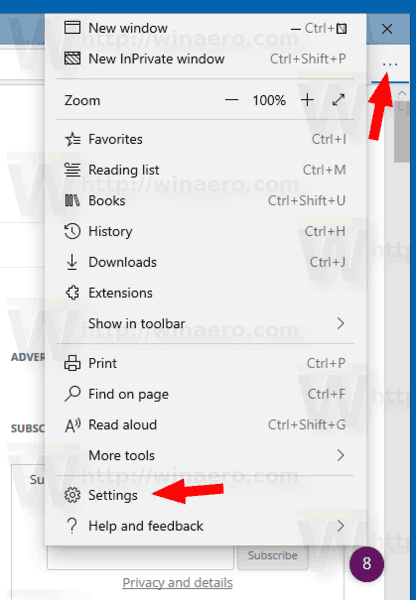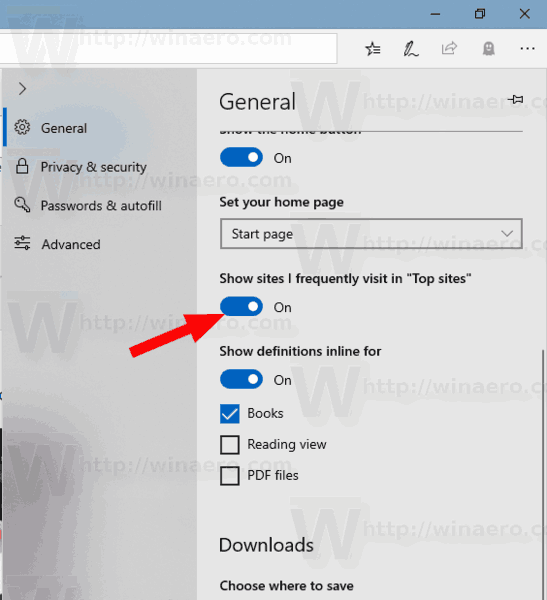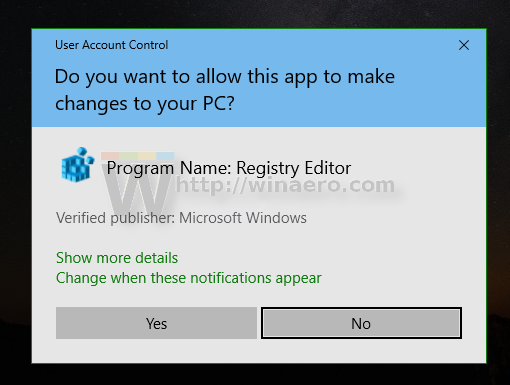Microsoft Edge je privzeta aplikacija za spletni brskalnik v sistemu Windows 10. Je univerzalna aplikacija (Store), ki ima podporo za razširitve, mehanizem za hitro upodabljanje in poenostavljen uporabniški vmesnik. Z operacijskim sistemom Windows 10 različice 1809 je brskalnik dobil številne izboljšave in nove funkcije. Ena izmed njih je možnost ogleda pogosto obiskanih spletnih mest v razdelku Najboljša spletna mesta na strani Nov zavihek in na seznamu za preskok.

Edge je v zadnjih izdajah sistema Windows 10 dobil veliko sprememb. Brskalnik jih zdaj ima podaljšanje podpora, EPUB podpora, vgrajena Bralnik PDF , sposobnost izvozi gesla in priljubljene in številne druge uporabne funkcije, kot je sposobnost vožnje Celozaslonski način z enim samim pritiskom tipke . V programu Windows 10 Creators Update je Edge dobil podporo za skupine zavihkov ( Postavite zavihke na stran ). V sistemu Windows 10 Posodobitev jesenskih ustvarjalcev , brskalnik je bil posodobljeno s Fluent Design .
Oglas
Druga odlična lastnost spletnega brskalnika Microsoft Edge je možnost tiskanja spletnih strani brez oglasov, dodatnih okraskov in stilov. Oglejte si naslednji članek.
kako si na paro ogledati prijateljev seznam želja
Natisnite spletne strani brez nereda v programu Microsoft Edge
Na koncu lahko z vgrajenim programom Microsoft Edge prebere vsebino datoteke PDF, datoteke EPUB ali spletne strani Funkcija branja na glas v brskalniku .
Brskalnik omogoča, da so določene razširitve na voljo v Okna InPrivate . To lahko za vsak podaljšek posebej .
Od posodobitve oktobra 2018, različica 1809, lahko preprečite, da se pogosto obiskana spletna mesta prikazujejo na strani Nov zavihek in na seznamih za preskakovanje. Evo kako.
Onemogočanje pogostih spletnih mest v programu Microsoft Edge v sistemu Windows 10 , naredite naslednje.
- Zaženite brskalnik Edge.
- Kliknite gumb menija s tremi pikami '...'.
- V podoknu z nastavitvami klikniteNastavitveelement.
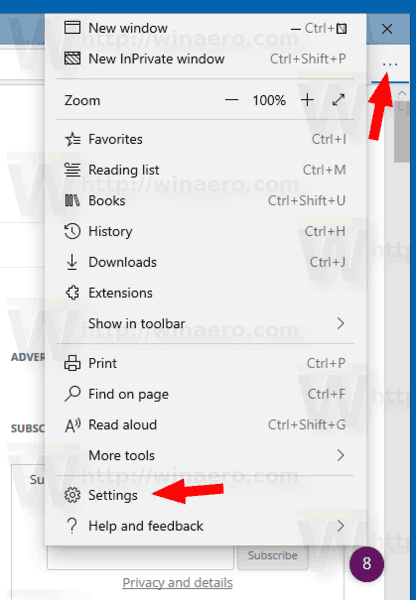
- V nastavitvah na zavihku Splošno izklopite to možnostPrikažite mesta, ki jih pogosto obiskujem, v razdelku »Najboljša spletna mesta«.
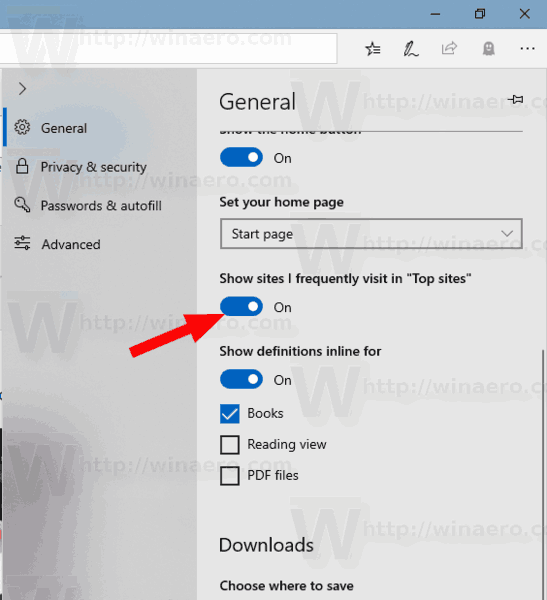
Pred:

Po:
kako izbrisati svoj parni račun

Lahko pa to vedenje konfigurirate s popravkom registra.
Uporaba popravka registra
- Prenesite naslednji ZIP arhiv: Prenesite arhiv ZIP .
- Izvlecite njegovo vsebino v katero koli mapo. Datoteke lahko postavite neposredno na namizje.
- Odblokirajte datoteke .
- Dvokliknite naAdd_Take_Ownership_context_menu.regdatoteko, da jo združite.
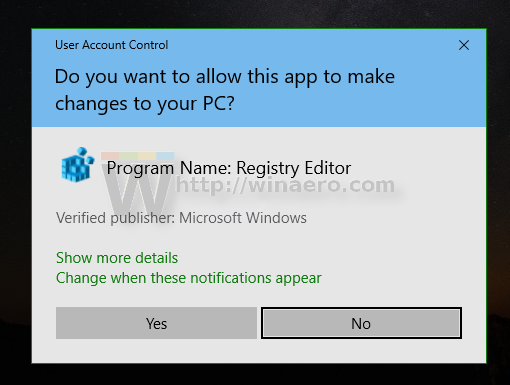
- Če želite vnos odstraniti iz kontekstnega menija, uporabite priloženo datotekoRemove_Take_Ownership_context_menu.reg.
Končali ste!
Kako deluje
Zgornje datoteke registra spreminjajo vejo registra
HKEY_CURRENT_USER Software Classes Local Settings Software Microsoft Windows CurrentVersion AppContainer Storage microsoft.microsoftedge_8wekyb3d8bbwe MicrosoftEdge ServiceUI ShowFrequentTopSites
Nasvet: Oglejte si, kako z enim klikom pojdite na registrski ključ .
kako blokirati spletna mesta na iphone -
Privzeta (neimenovana) vrednost je 32-bitna vrednost DWORD. Podatki o vrednosti so lahko naslednji:
- 0 - Funkcija je onemogočena.
- 1 - Funkcija je omogočena.

To je to.